So überprüfen Sie Ihren Kalender von Ihrer Apple Watch aus
Apfel Apple Watch Held / / March 17, 2020
Zuletzt aktualisiert am

Wenn Sie die Kalender-App auf Ihrem iPhone verwenden, um Ihren geschäftigen Tag im Auge zu behalten, kann es ärgerlich werden, in der Tasche zu stöbern, um ihn anzuzeigen. Mit der Apple Watch können Sie sehen, was von Ihrem Handgelenk kommt.
Während Ihres hektischen Tages ist es wichtig, dass Ihr Kalender auf Ihrem iPhone eingerichtet ist, um die Ereignisse des Tages zu verfolgen. Wenn Sie eine Apple Watch besitzen, ist die Kalender-App eine der integrierten Funktionen. Es wird mit Ihrem iPhone synchronisiert und ermöglicht es Ihnen, die bevorstehenden Besprechungen und anderen Ereignisse anzuzeigen. Hier sehen Sie von Ihrem Handgelenk aus, was auf Ihrem Kalender steht, ohne dass Sie Ihr Telefon aus der Tasche ziehen müssen.
Überprüfen und Verwalten von Kalenderereignissen über die Apple Watch
Die grundlegende Möglichkeit, Ihre Kalenderelemente auf Ihrem Computer zu überprüfen Apple Watch ist, die Kalender-App auf Ihrer Uhr zu starten. Drücken Sie auf die digitale Krone und tippen Sie in Ihrer Liste auf das Kalendersymbol.
Unabhängig davon, ob Sie Siri verwenden oder die Kalender-App manuell öffnen, wird standardmäßig die Ansicht "Nach oben" auf Ihrer Uhr angezeigt. Wischen Sie einfach auf dem Bildschirm nach oben oder unten, um verschiedene Tage und Ereignisse anzuzeigen, oder verwenden Sie das Zifferblatt der Uhr, um einen Bildlauf durchzuführen.
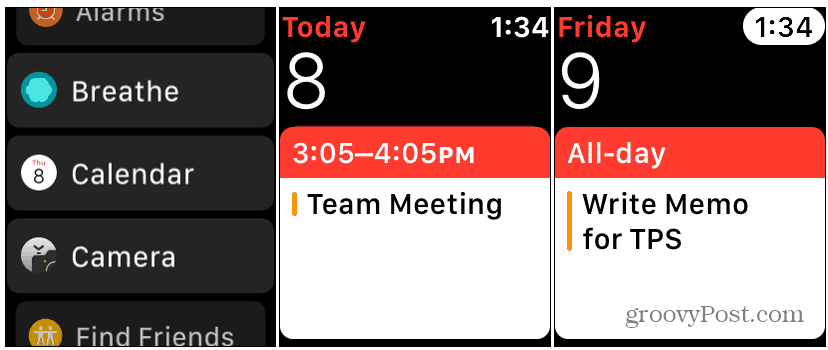
Sie können andere Ansichten durch festes Drücken auf dem Bildschirm der Uhr überprüfen. Daraufhin werden verschiedene Optionsansichten wie Liste, Tag und Heute angezeigt. Tippen Sie oben in der Listen- oder Tagesansicht oben auf den Link „Heute“, um den gesamten Monat anzuzeigen.
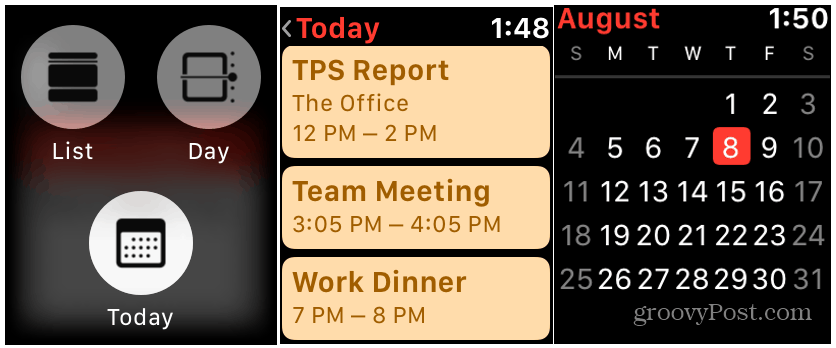
Beachten Sie auch, dass Sie mit bestimmten Zifferblättern anzeigen können, was sich in Ihrem Kalender befindet. Einige Zifferblätter unterstützen sogenannte „Komplikationen“, bei denen es sich um Datenbits handelt, die auf dem Zifferblatt angezeigt werden. Die Menge der angezeigten Informationen hängt jedoch vom ausgewählten Zifferblatt und der Version der Apple Watch ab. Über die Watch App auf Ihrem iPhone können Sie Komplikationen einrichten und festlegen, wo sie auf dem Zifferblatt angezeigt werden.
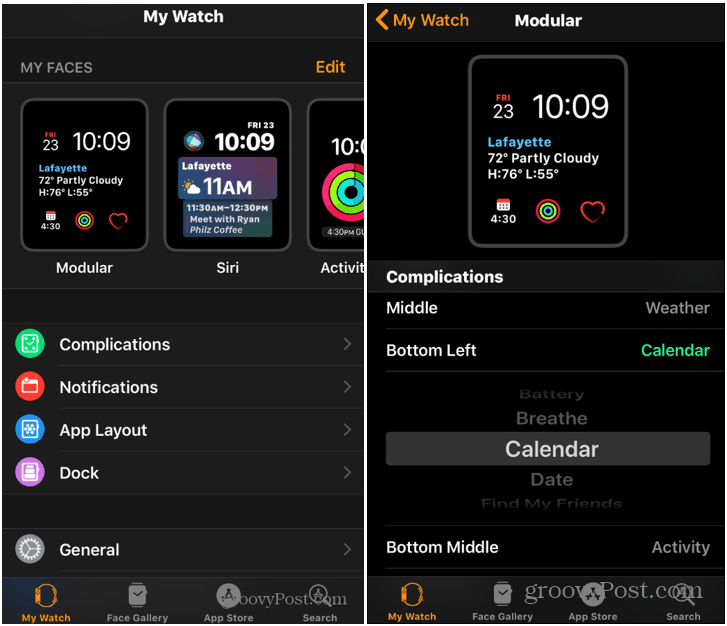
Nach dem Einrichten können Sie auch auf das Kalendersymbol auf dem Zifferblatt der Uhr tippen, um die Kalender-App zu öffnen und Ereignisse detaillierter anzuzeigen
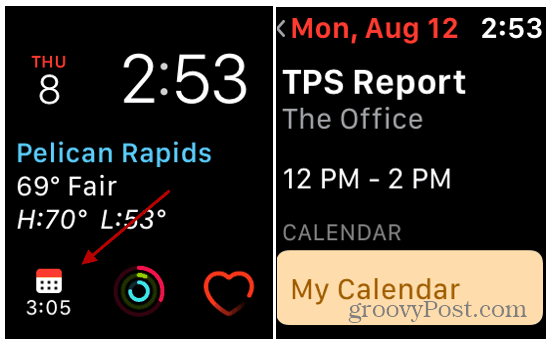
Zusammenfassen
Derzeit können Sie nur von der Uhr aus sehen, was in Ihrem Kalender angezeigt wird. Das Hinzufügen von Ereignissen muss über das iPhone erfolgen. Sie können jedoch auf Kalendereinladungen von der Uhr aus antworten. Wenn einer hereinkommt, können Sie nach unten scrollen und auf tippen Akzeptieren, Könnte sein, oder Ablehnen.
Die Apple Watch hat sich seitdem ziemlich weiterentwickelt zuerst ausgerollt. Zum Zeitpunkt dieses Schreibens wird in den kommenden Monaten die neueste Version des Betriebssystems eingeführt. Damit können Sie direkter von der Uhr aus arbeiten, ohne dass sie an das iPhone gebunden ist - nämlich an einen eigenständigen App Store. Weitere Informationen zu den kommenden Themen finden Sie in unserem Artikel auf der coole neue Funktionen für watchOS 6.
